
AXAGO FTDI USB↔RS232
Pretože máme novú dobu a Win7 už akosi nefrčí (do Win11-tiek sa mi nechce) postupne prechádzam na Win10 kde to predsa len až tak (snáď) nebude bolieť. Síce tam idem nerád ale čo už s tým - zvykám si. Jedna z vecí ktorá predo mnou vyvstala je potreba nového prevodníku USB↔RS232. Prevodníky Prolific ktoré vlastním a sú naprosto pohodové pod Win7 - 32 aj 64 bit sú práve z tej série ktoré už Win10 nepodporuje. Ha, toto nepotešilo, asi skončia napevno na mojich netbookoch. Pretože chcem prevádzkovať Hyperterminál aj pod Win10 (samotný Hyperterminál tu funguje bez problémov), bolo treba zohnať slušný a bezproblémový prevodník. Základnou požiadavkou bolo aby naozaj komunikoval priamo a bez nejakých barličiek. Práve pre toto som sa rozhodol použiť FTDI USB↔RS232 prevodník od firmy Axagon (česká firma), je k dispozícii na zakúpenie aj na stránkach zeleného skřeta. Síce je drahší, ale naozaj bezproblémový - i keď nejaké to nastavenie vyžaduje.
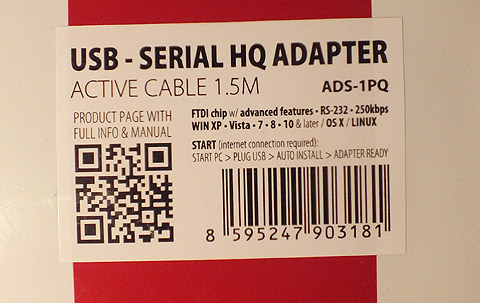
Dobrá voľba kúpy sa potvrdila, na všetkých (mimo jedného) počítačoch sa driver automaticky nainštaloval a dá sa okamžite používať sériový port. Tam kde to nezbehlo automaticky (Asus-eee netbook, má odpojenú WiFi) som natiahol driver z USB kľúča a bežalo to tak isto.
Adresa pre FTDI driver pre všetky Win OS:
https://oemdrivers.com/usb-serial-ftdi-driver
(Odporúčam použiť najnovšiu verziu.)
Umiestnenie programu Hyperterminál:
"C:\Users\Vašemeno\AppData\Roaming\Microsoft\Windows\Start
Menu\Programs\Accessories\Communications\HyperTerminal"
Pozn.: \Start Menu\ má v sebe jednu medzeru
(tu sú umiestnené nasledovné časti, nájdete ich kompletné napríklad v WinXP):
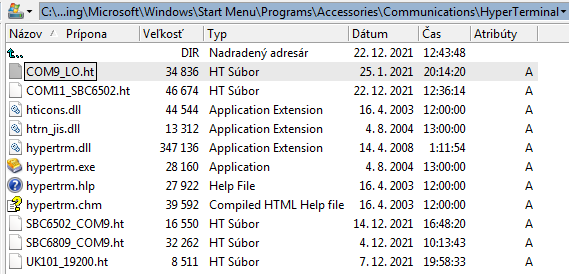
Súbory s koncovkou .ht sú už samotné nastavenia pre konkrétne prenosové rýchlosti a teda pre rozličné SBC, t.j. samotné .ht súbory nehľadajte, vo Vašom prípade si musíte vyrobiť vlastné nastavenie pre konkrétny typ COM portu a aj si nastaviť svoje rýchlosti, teda .ht súbor si proste musíte vyrobiť sami.
Takže - beží FTDI bez najmenších problémov na 32 bit Win7 Ultimate (netbook Asus-eee):
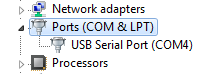
Tak isto aj na 32 bit Win7 Professional (netbook i-Buddie):
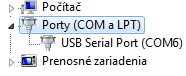
64 bit Win7 professional (notebook Fujitsu-SiemenS T series):
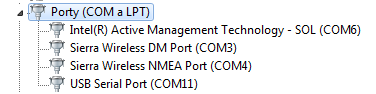
64 bit Win10 Pro (notebook Fujitsu-Siemens P series):
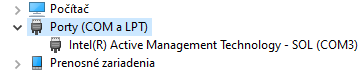
Pre menej znalých - nastavenie vlastností nového sériového portu - tu konkrétne pre prácu s SBC6502 (som si vedomý že niektoré veci už boli uverejnené, ale tu je to pekne všetko "pokope" na jednom mieste):
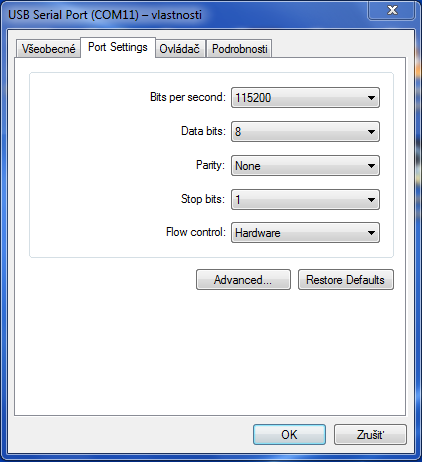
Ešte sa nastavia vlastnosti, t.j. treba ísť do ASCII setupu:
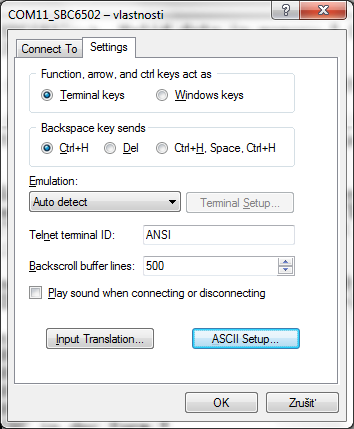
Prevodník je naozaj veľmi rýchly, konkrétne pre prácu s notebookom Fujitsu Siemens series T (2.7GHz i-7) som musel nastaviť 80ms oneskorenie aby pri prepisovaní riadkov programu neprichádzalo ku zkomoleniu obsahu riadkov. Síce takéto nastavenie spomaľuje vlastný prenos dát (vždy sa čaká na konci riadku), ale zase všetko funguje bez najmenších problémov. Ak hodláme programy iba nahrávať a nebudeme vyžadovať dodatočné zapisovanie riadkov do programov priamo v SBC je možné túto hodnotu postupne znižovať až k nule, toto potom umožňuje rýchlejší prenos dát bez zdržiavania na konci riadkov.
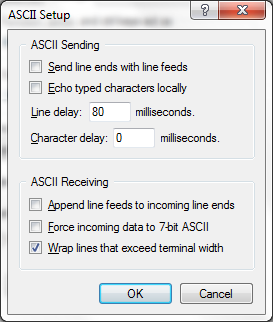
Ešte treba nastaviť aj samotný prevodník:
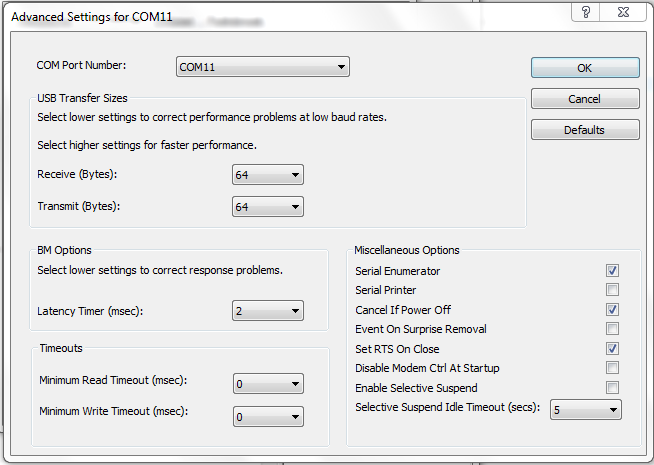
Prevodník umožňuje nastaviť na vysielanie a príjem buffer až na veľkosť 4096 byte, v mojom prípade to ale obmedzuje rýchlosť prenosu, potom som musel nastaviť riadkové oneskorenie až na 150msec, čo je už cítiť na dobe vlastného prenosu. Štandartné hodnoty sú tu teda Latency timer=16, Receive a Transmit =4096 byte. Timeout=0. Údaje nastavené na pravej strane som nemenil.
Jediná nevýhoda:
Väčšie zaťaženie procesoru, je cca 2x vyššie pri štarte prenosu, potom už klesá na rovnakú hodnotu ako u Prolific prevodníku. Keďže sú aj netbooky dostatočne silné na tieto prenosy tak ešte stále sú k dispozícii desiatky percent výkonu ako rezerva, čiže sa netreba obávať nejakého "sekania" počas sériových prenosov.
Odkaz na Alzu:
FTDI USB-RS232
Tento FTDI prevodník USB↔RS232 sa napríklad dá priamo napojiť na SBC UK101 a netreba mať nič iné k dispozícii čo tak isto považujem za šikovné riešenie.
Poznámka:
Pretože som tu robil printscreeny z viacerých počítačov - treba si tu uvedomiť že konkrétne použité číslo sériového portu je dané Vaším počítačom a teda namiesto čísla na obrázku musíte dosadiť číslo Vášho virtuálneho COM portu. Tak isto netvrdím že nemôžu dobre fungovať iné dostupné typy prevodníkov - len som zvolil najjednoduchšiu a priamočiaru cestu.
A ešte mám v zásobe navyše ďalší rovnaký prevodník, nech ho po čase nemusím bohviekade zháňať.
___________________________________________________________
Vaše hodnotenie, Rate post: